vs安装包离线下载
1.首先打开visual studio 的官网下载最新的安装程序。
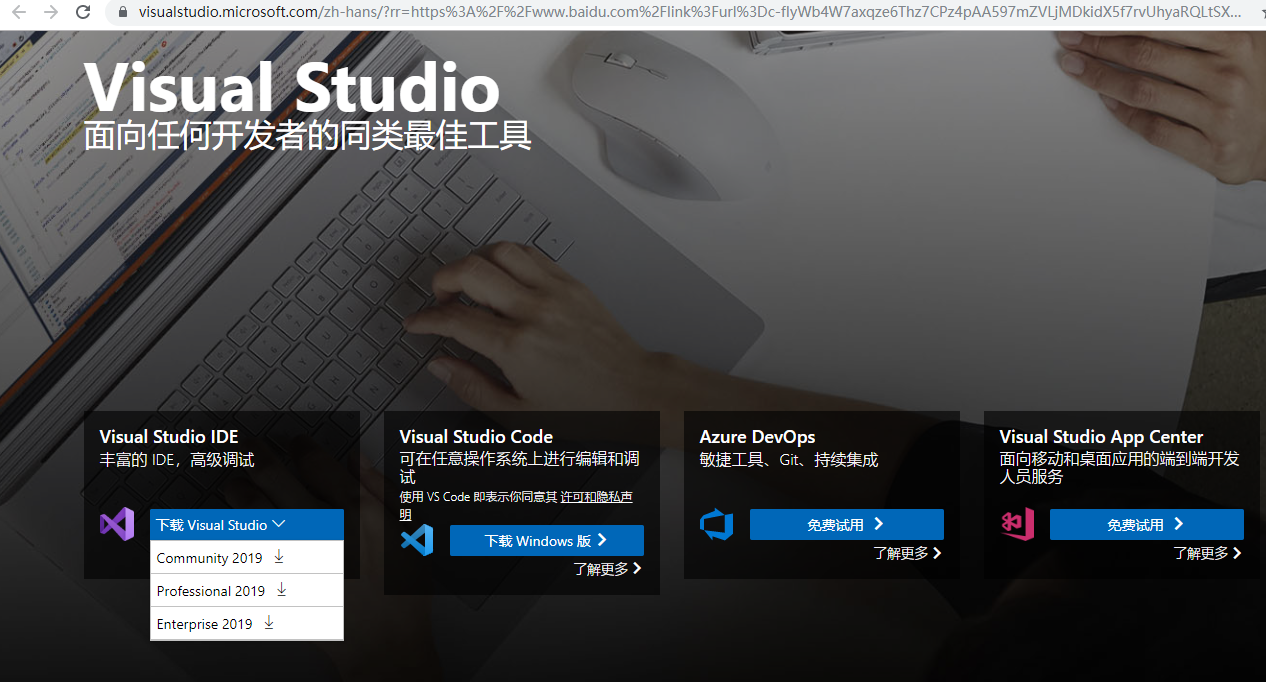
2.在本地计算机新建目录,包括vs离线包内容目录和安装程序(注意磁盘空间,离线包内容大约30G)
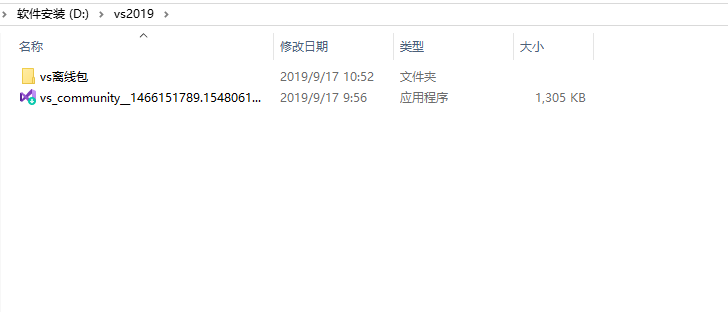
3.在当前目录打开cmd命令行,输入
vs_community__1466151789.1548061860.exe --layout D:\vs2019\vs离线包 --lang zh-CN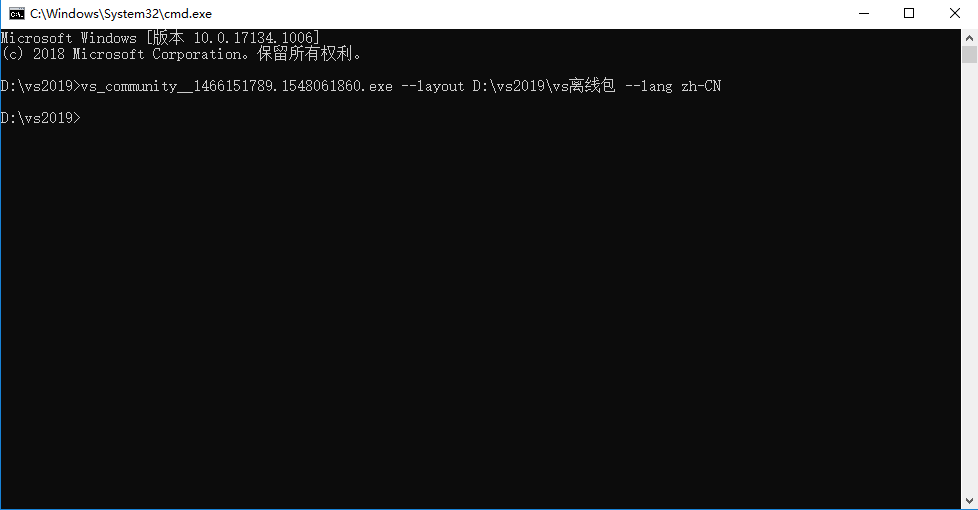
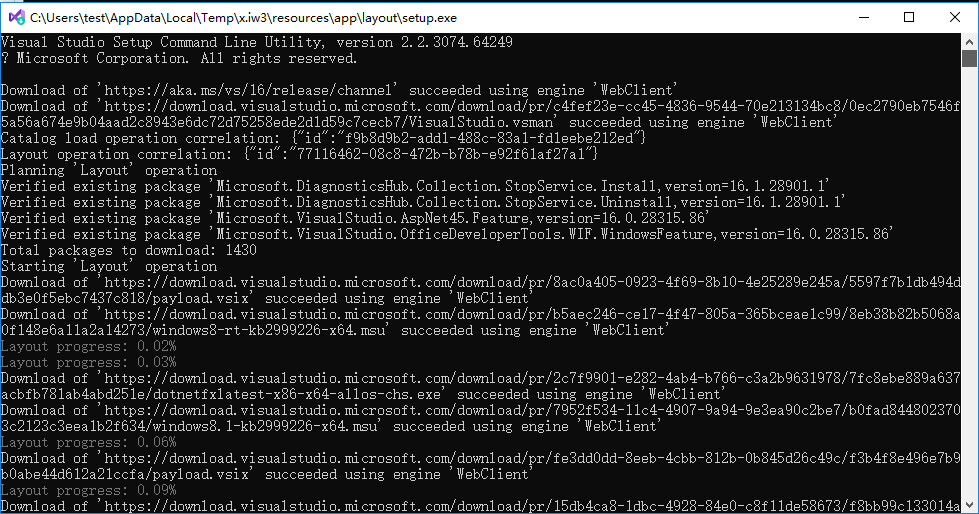
4.耐心等待下载完成
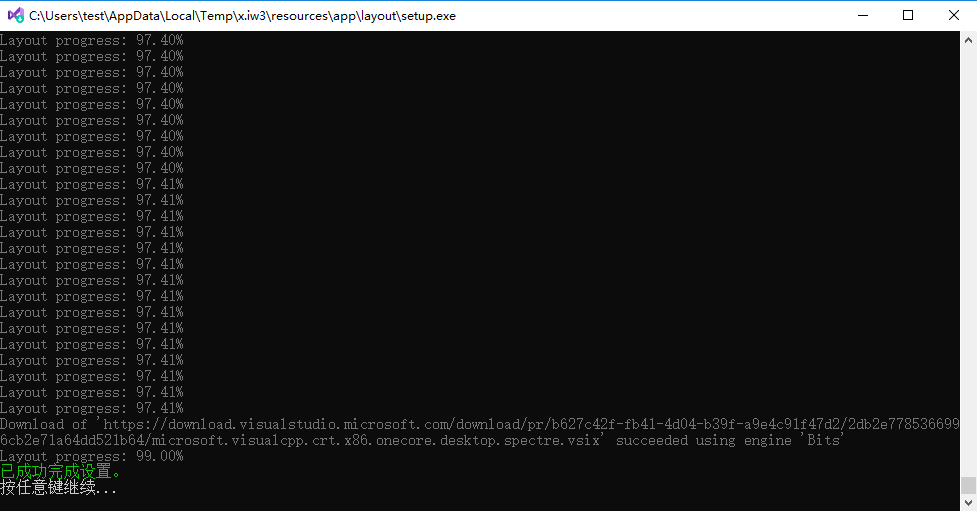
解释一下上面的命令行的内容是什么:
vs_community__1466151789.1548061860.exe:这个就是下载的安装程序;
layout D:\vs2019\vs离线包:指向离线安装包的存储位置;
lang zh-CN:指定下载的语言版本;
通常的语言版本都有:
en-US:英语(美国),
zh-CN:中文(简体),
zh-TW:中文(繁体)
ja-JP:日语
如果要下载多个版本的安装包可以在 lang后连这写,以空格分开。
—lang en-US zh-CN ja-JP,那么就会同时下载英文、中文和日文语言包。
如需更多语言包或者更多安装指令,请参考官方离线安装命令指南:点此进入。
附加:更新离线文件包
这部分比较简单,步骤如下:
①当微软提示有版本更新后,到官网下载最新的在线安装执行文件即可。
②按步骤执行本文下载离线安装文件的步骤,但是必须注意,--layout后的下载文件夹路径必须是旧版本离线文件存储的位置(如果你之前下载好没移动过那就是之前的下载路径),执行命令后安装程序会扫描已有文件并下载更新文件和新增文件。
③更新完成后可再次执行离线文件夹根目录下的安装程序进行软件更新,或者VS中直接检查更新,更新新版本理论上无需重新导入证书除非有新证书被下载。
本例使用的是vs2019,当然这个方法也适用于其他vs版本
https://docs.microsoft.com/zh-cn/visualstudio/releases/2019/system-requirements




